~~~焦距~~~
對焦很容易.但利用精確地利用焦距突出人物特寫,高手也難免失手.如果照片本身由於焦距的問題而失色,後期製作還是可以彌補的.但本人還是提倡在按下快門前一定要核實焦距確保無誤.
修正焦距可利用圖象編輯工具的"虛光蒙板"和"高斯模糊"功能使圖象主體焦點轉移."虛光蒙板"是圖象編輯工具的最重要的功能.其可以使圖象的邊緣更加明 亮,從而看起來顯得銳利.而"高斯模糊"可以讓清晰的圖象變的模糊. 從而讓人把目光轉向要表達的主體.PhotoShop CS2和GIMP都可以實現這個目標.下麵以PhotoShop CS2為例,來修正焦距的問題. 另外個人感覺GIMP似乎在這方麵功能優於PS CS2.操作更容易.效果更好.消耗時間更短(僅用2分鍾).
1 打開圖象文件.看焦點在那裏? ~~~焦點在左側的花枝上.由於左側的花枝更清晰,容易轉移人的注意力.讀者看後就會說"嗯,還不錯."但很可能聽不到"太棒了!"之類的讚美.
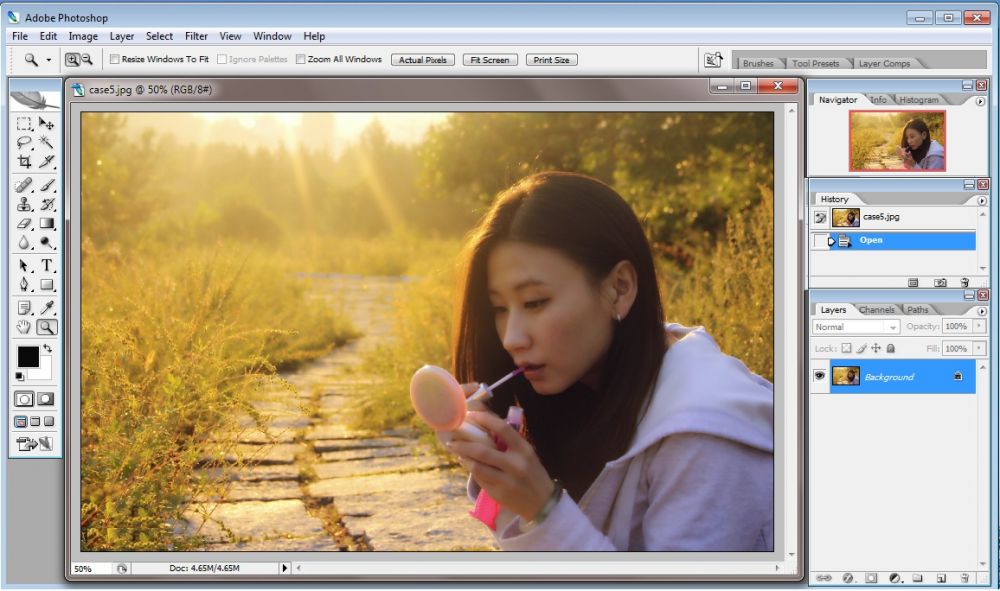
2 右鍵點擊圖層,然後選Duplicate Layer.複製一個新圖層.

3 點擊菜單 Imange--> Filter-->Sharpen-->Unsharp Mask...,叫出Unsharp Mask...窗口.在這個窗口裏有三個參數可調整.至於選多少,可根據實際情況自己定.然後連續按Ctrl+F直到圖象清晰滿意.最好是過度銳化一下.
Amount(總量):決定邊緣對比度增強的程度。100%為現有清晰度的一倍。
Radius(範圍):決定用於色調比較和對比度增強的路徑的寬度範圍,以一個象素的十分之一為單位。此參數的設置必須嚴謹,如果路徑寬度範圍設置得太 寬,則會出現明顯的光暈。有一個估計Radius值的方法,將圖象的輸出分辨率dpi除以200,例如dpi為300時,將Radius的值設為1.5會 得到較好的效果。
Threshold(臨界值):決定邊緣中存在的相臨象素間的最小色調差別。當設置為0時,所有象素間的對比度都將被加大,也就是說邊緣路徑已不存在,整幅圖象均被改變了。一般情況下,2至6之間的設定值能產生滿意的結果。

4 點擊圖層窗口下方的按鈕建立一個蒙板-->Add layer mask,選白色畫筆,並讓透明度為25-50%.調整可視圖象大小,以便下一步編輯.
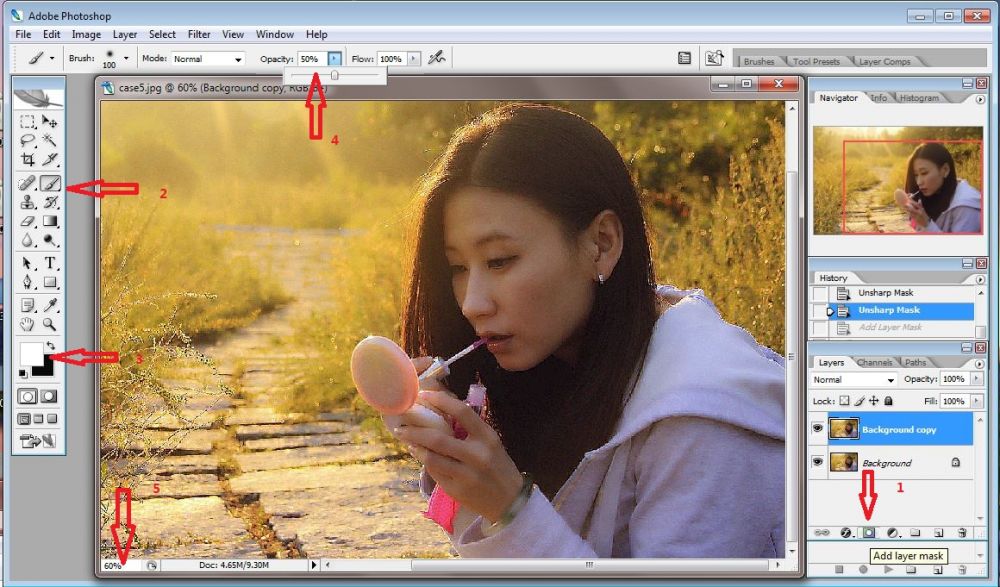
5 這時候,需要把銳化的圖層隱藏起來.先點擊蒙板,第二步設置前景為黑色,最後按Alt+Backspace.

6 再把背景設置回白色. 然後用畫筆,均勻地刷人像部分.

7 選菜單Layer-->Flatten Image,將編輯好的圖層合並.

8 移動圖象到花枝部分.選擇套索工具,把花枝部分圈住.

9 選菜單Filter-->Blur-->Gaussian Blur..., 叫出Gaussian Blur,設置範圍為1~2,按OK.然後把圖象另存為新文件名.大功告成.

原圖

PS CS2效果圖

GIMP效果圖





